2017 Abarth 500 set clock
[x] Cancel search: set clockPage 166 of 200

APPS üzemmód
Nyomjuk meg az előlapon lévő APPS
gombot a következő működési
beállítások kijelzőn történő
megjelenítéséhez:
Outside temperature (Külső
hőmérséklet)
Clock (Óra)
Compass (Iránytű) csak NAV
verzióknál)
Trip (ahol van)
Uconnect™ LIVE
Uconnect™ LIVE
szolgáltatások
Az APPS gomb megnyomásával
léphetünk a rádió menüjébe, ahol a
rendszer összes alkalmazási funkciója
megtalálható, mint pl.: Trip computer
(ahol van), Beállítások, Iránytű (ahol
van),Uconnect™ LIVEalkalmazások.
Ha látható aUconnect™ LIVEikon,
a rendszer alkalmas a kapcsolódó
szolgáltatások igénybevételére, és a
gépkocsi hatékonyabb és fejlettebb
használata érdekében lehetővé teszi az
alkalmazások közvetlenül a rádión
keresztül történő használását. Az
alkalmazási funkciók megléte a
gépkocsi konfigurációjától és a piactól
függ.AUconnect™ LIVEszolgáltatások
használatához a következők
szükségesek:
Töltsük le aUconnect™ LIVE
alkalmazást az „Apple Store”-ról vagy a
„Google Play”-ről a kompatibilis
okostelefonunkra, és bizonyosodjunk
meg róla, hogy az adatkapcsolat
engedélyezett.
AzApp Uconnect™ LIVE
segítségével regisztráljunk a www.fiat.it
honlapon.
Indítsuk el az okostelefonunkon az
App Uconnect™ LIVEalkalmazást, és
írjuk be a saját azonosító adatainkat.
Az adott piacokon elérhető
szolgáltatásokra vonatkozó további
információkért tanulmányozzuk a
www.DriveUconnect.eu honlapot.
A gépkocsiban végrehajtott első
belépés
AzUconnect™ LIVEalkalmazás
elindítása és az azonosító adataink
beírása után aUconnect™LIVE
szolgáltatások gépkocsiból való
eléréséhez létre kell hozni az
okostelefonunk és a rádió közöttiBlu-
etooth® kapcsolatot a „Mobiltelefon
párosítása” című fejezetben leírtak
szerint.
A támogatott telefonok listája a
www.driveuconnect.eu honlapon érhető
el.A párosítás után a rádión lévő
Uconnect™ LIVEikon
megnyomásával lesznek
hozzáférhetőek a kapcsolódó
szolgáltatások.
Az aktiválási eljárás befejezéséről egy
üzenet tájékoztatja a felhasználót.
Személyes profilt igénylő szolgáltatások
esetén a saját fiókjainkba való belépés
aUconnect™ LIVEalkalmazáson
vagy a www.driveuconnect.eu
honlapon lévő fenntartott területen
keresztül lehetséges.
Kapcsolat nélküli felhasználó
Ha a felhasználó nem végzi el a telefon
Bluetooth® párosítását aUconnect™
LIVEgomb megnyomásával, a rádió
menüjében azeco:Drive™kivételével
az ikonok kikapcsolt állapotúak lesznek.
Azeco:Drive™működésével
kapcsolatos további információkat az
erre vonatkozó fejezet tartalmaz.
A rádión keresztül kezelhető
Uconnect™ szolgáltatások
beállításai
A rádióUconnect™ LIVE
szolgáltatásokra vonatkozó menüjéből
az
ikon segítségével lehet hozzáférni
a „Settings” részhez. Ebben a részben
a felhasználó ellenőrizheti a rendszer
opcióit, és igény szerint módosíthatja
azokat.
164
MULTIMÉDIA
Page 169 of 200

my:Car
A my:Car lehetővé teszi a gépkocsi
egészségi állapotának folyamatos
ellenőrzés alatt tartását.
A my:Car képes valós időben észlelni a
működési rendellenességeket, és
tájékoztatja az ügyfelet az esedékes
karbantartásról. Az alkalmazás
használatához nyomjuk meg a „my:Car”
grafikus gombot.
A kijelzőn megjelenik egy, a „care:Index”
részt tartalmazó képernyő, amely
biztosítja a jármű állapotára vonatkozó
összes részletes információt. Az „Active
Warnings” grafikus gomb
megnyomásával megkaphatjuk a
gépkocsiban érzékelt olyan
rendellenességek (ha vannak) részleteit,
amelyek egy figyelmeztető lámpa
felgyulladását okozták.
A gépkocsi állapota megnézhető mind
a www.driveuconnect.eu oldalon,
mind azApp Uconnect™ LIVE
segítségével.
Settings
Nyomjuk meg az előlapon lévő
gombot a „Settings” főmenü
kijelzőn történő megjelenítéséhez.
MEGJEGYZÉS A menüpontok
megjelenítése változattól függően eltérő
lehet.
A menü a következő pontokból áll:
Display;
Units;
Voice Commands;
Clock & Date;
Lights (egyes változatoknál);
Doors & Locks;
Engine Off Options;
Audio;
Phone /Bluetooth®;
Setup SiriusXM (egyes
változatoknál);
Radio Setup;
Restore Settings;
Clear personal data.
Navigáció (csak
Uconnect™ 5” Nav LIVE)
Egy útvonal megtervezése
FIGYELMEZTETÉS Biztonsági okokból
és a vezetéstől való figyelemelvonás
csökkentése érdekében mindig
elindulás előtt kell megtervezni az
útvonalat.
Egy útvonal megtervezéséhez az
alábbiak szerint járjunk el:
érintsük meg a képernyőt a főmenü
megnyitásához;
érintsük meg a „Navigate to” pontot;
érintsük meg a „Address” elemet.
Egy város kijelölése előtt a zászló
megérintésével lehet az országot vagy
államot módosítani;
írjuk be az ország vagy a város nevét
vagy az irányítószámot. A betűk
beírásakor a listában megjelennek a
hasonló nevű települések;
írjuk be az utca nevét. A betűk
beírásakor a listában megjelennek a
hasonló nevű utcák. Amikor a listában
megjelenik a keresett utca, a cél
kiválasztása érdekében érintsük meg a
nevet;
írjuk be a házszámot, majd érintsük
meg a „Done” gombot;
ha a Haladó beállítások menüben
aktiváltuk az "Show location preview”
opciót, a pozíció megjelenik a térképen.
Érintsük meg a „Select” gombot a
folytatáshoz, vagy a „Back” gombot
egy másik cím beírásához.
az új útvonal megjelenítése után
érintsük meg a „Done” gombot. Az
útvonallal kapcsolatos további
információkért érintsük meg a "Details”
gombot. Az útvonal módosításához,
például egy meghatározott helyen való
áthaladáshoz, vagy egy új úti cél
kiválasztásához érintsük meg
az „Change route” gombot;
Az úti cél elérése érdekében
hangutasítások hallhatók, és vizuális
útmutatások jelennek meg a
képernyőn.
167
Page 185 of 200
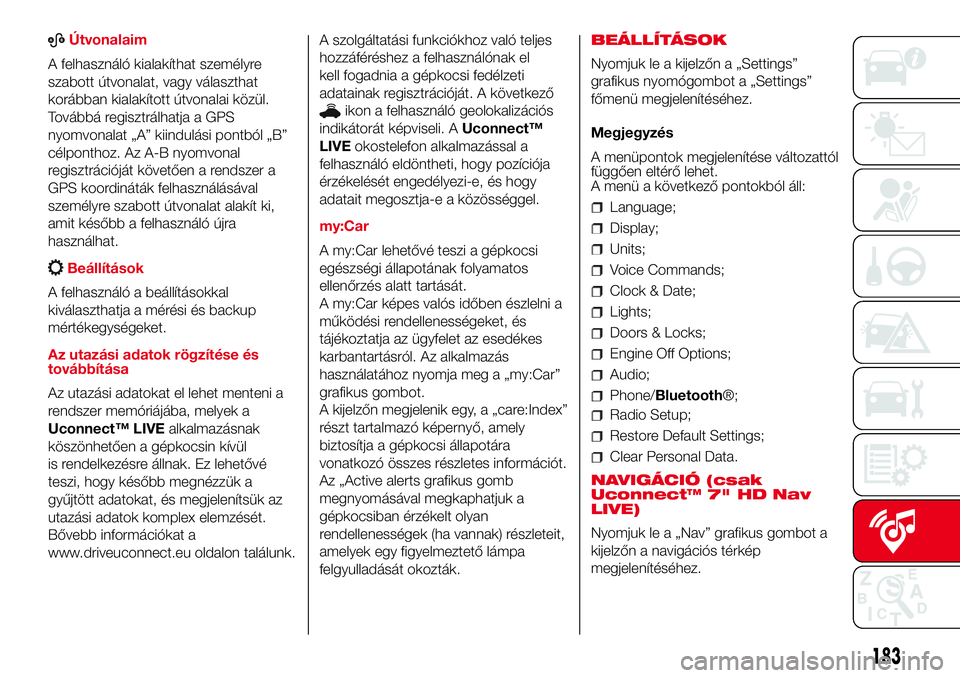
ABÚtvonalaim
A felhasználó kialakíthat személyre
szabott útvonalat, vagy választhat
korábban kialakított útvonalai közül.
Továbbá regisztrálhatja a GPS
nyomvonalat „A” kiindulási pontból „B”
célponthoz. Az A-B nyomvonal
regisztrációját követően a rendszer a
GPS koordináták felhasználásával
személyre szabott útvonalat alakít ki,
amit később a felhasználó újra
használhat.
Beállítások
A felhasználó a beállításokkal
kiválaszthatja a mérési és backup
mértékegységeket.
Az utazási adatok rögzítése és
továbbítása
Az utazási adatokat el lehet menteni a
rendszer memóriájába, melyek a
Uconnect™ LIVEalkalmazásnak
köszönhetően a gépkocsin kívül
is rendelkezésre állnak. Ez lehetővé
teszi, hogy később megnézzük a
gyűjtött adatokat, és megjelenítsük az
utazási adatok komplex elemzését.
Bővebb információkat a
www.driveuconnect.eu oldalon találunk.A szolgáltatási funkciókhoz való teljes
hozzáféréshez a felhasználónak el
kell fogadnia a gépkocsi fedélzeti
adatainak regisztrációját. A következő
ikon a felhasználó geolokalizációs
indikátorát képviseli. AUconnect™
LIVEokostelefon alkalmazással a
felhasználó eldöntheti, hogy pozíciója
érzékelését engedélyezi-e, és hogy
adatait megosztja-e a közösséggel.
my:Car
A my:Car lehetővé teszi a gépkocsi
egészségi állapotának folyamatos
ellenőrzés alatt tartását.
A my:Car képes valós időben észlelni a
működési rendellenességeket, és
tájékoztatja az ügyfelet az esedékes
karbantartásról. Az alkalmazás
használatához nyomja meg a „my:Car”
grafikus gombot.
A kijelzőn megjelenik egy, a „care:Index”
részt tartalmazó képernyő, amely
biztosítja a gépkocsi állapotára
vonatkozó összes részletes információt.
Az „Active alerts grafikus gomb
megnyomásával megkaphatjuk a
gépkocsiban érzékelt olyan
rendellenességek (ha vannak) részleteit,
amelyek egy figyelmeztető lámpa
felgyulladását okozták.BEÁLLÍTÁSOK
Nyomjuk le a kijelzőn a „Settings”
grafikus nyomógombot a „Settings”
főmenü megjelenítéséhez.
Megjegyzés
A menüpontok megjelenítése változattól
függően eltérő lehet.
A menü a következő pontokból áll:
Language;
Display;
Units;
Voice Commands;
Clock & Date;
Lights;
Doors & Locks;
Engine Off Options;
Audio;
Phone/Bluetooth®;
Radio Setup;
Restore Default Settings;
Clear Personal Data.
NAVIGÁCIÓ (csak
Uconnect™ 7" HD Nav
LIVE)
Nyomjuk le a „Nav” grafikus gombot a
kijelzőn a navigációs térkép
megjelenítéséhez.
183